Het schilderen van kleurrijke pompoenen in gouache met Marj (Studio Handog)
Inhoudsopgave
- Aan de slag met ArtistAssistApp
- Kleuren kiezen om mee te schilderen
- Een nauwkeurig overzicht tekenen
- Onderzoek naar de toonwaarde
- De kleuren van een referentiefoto nauwkeurig mengen
- Het voltooide schilderij
- Over ArtistAssistApp
Marj (Studio Handog) een autodidactische kunstenaar die op 30-jarige leeftijd begon met schilderen, laat zien hoe de ArtistAssistApp haar leerproces versnelde. In de video legt ze de belangrijkste functies van de app uit: Kleurenset, Kleurkiezer, Kleurmenging, Overzicht en Toonwaarden. Ze gebruikt de app stap voor stap om een gouacheschilderij te maken en beschrijft hoe elk hulpmiddel tijd, verf en frustratie bespaart.
Ze herinnert zich dat toen ze op 30-jarige leeftijd begon te leren tekenen en schilderen, ze worstelde met verschillende basisprincipes: ze wist niet hoe ze moest tekenen zonder referentiefoto's te traceren, hoe ze kleuren moest mengen of wat toonwaarden waren. Ze raakte vaak overweldigd door elk detail in een referentiefoto en had moeite om schetsen te vereenvoudigen. Het grootste deel van haar vooruitgang kwam voort uit vallen en opstaan, wat betekende dat ze verf en papier verspild had. Om toonwaarden te leren, gebruikte ze een handmatige methode - het omzetten van verwijzingen naar zwart-wit en het gebruik van de "knijp je oog"-techniek toe.
Ze zegt dat ArtistAssistApp haar vanaf het begin had kunnen helpen. De app draait in een webbrowser op desktops, laptops, tablets en smartphones zonder dat installatie vereist is, hoewel deze kan worden geïnstalleerd voor offline toegang.
Aan de slag met ArtistAssistApp
Bij het openen van de app wijst ze op de zichtbare tabbladen en hun functies. Op het tabblad Kleurenset kunnen gebruikers het medium en merk van de kunstbenodigdheden kiezen die ze gebruiken. De kleurkiezer identificeert welke verven of mengsels in de geselecteerde set overeenkomen met gebieden van de referentiefoto. Met de functie Kleurmenging kunt u experimenteren met kleurmengingen en verhoudingen - handig om verspilling van dure verf te voorkomen. Op het tabblad Overzicht wordt een referentiefoto geconverteerd naar een afdrukbare schets om over te trekken, en op het tabblad Toonwaarden worden lichte tinten, middentonen en schaduwen weergegeven. Marj zegt dat er nog veel meer tabbladen zijn om te verkennen, maar concentreert zich op de tabbladen die ze tijdens het schilderen zal gebruiken.
Kleuren kiezen om mee te schilderen
Voor de demonstratie kiest ze een referentiefoto en haar Holbein Irodori Artist Gouache Autumn Set. Eerst selecteert ze haar medium- en kleurmerk op het tabblad Kleurenset en voegt ze handmatig wit toe aan haar palet en klikt vervolgens op Opslaan en doorgaan.
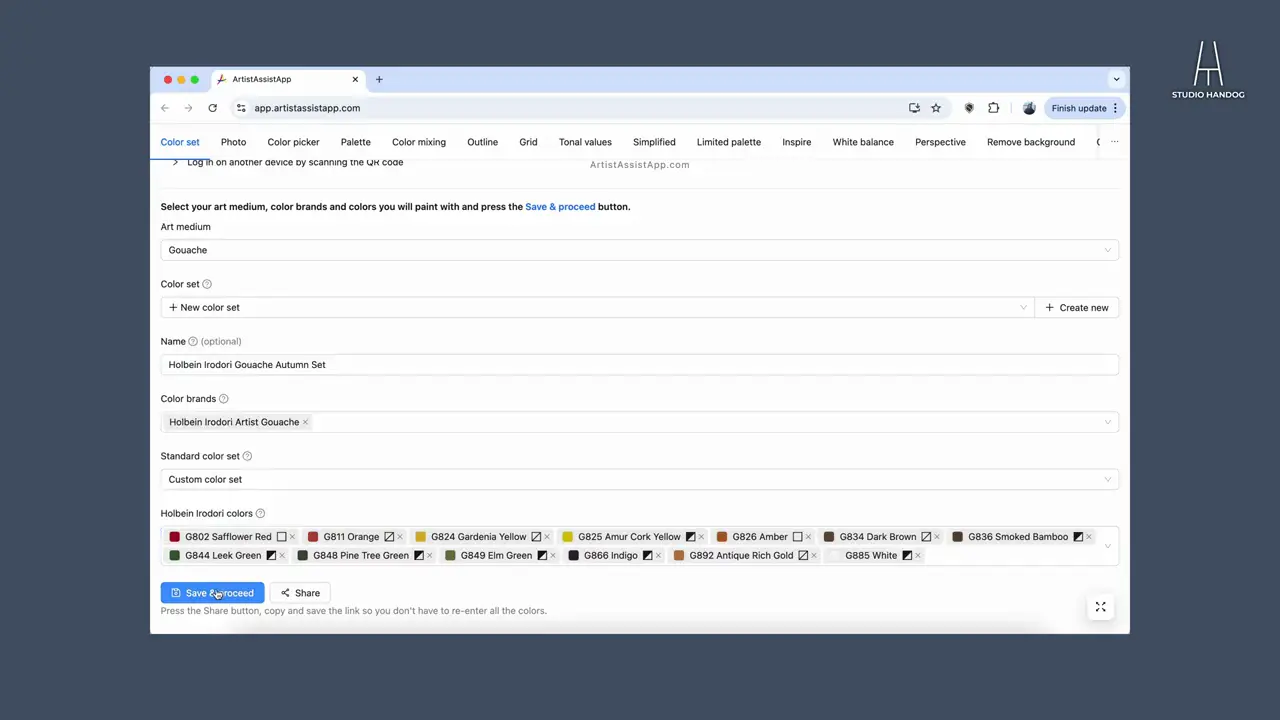
Meer informatie over het maken en beheren van kleurensets vindt u in deze zelfstudie.
Een nauwkeurig overzicht tekenen
Ze uploadt de referentiefoto en opent de tool Overzicht om te beginnen met schetsen, waarbij ze de voorkeur geeft aan de versie van de kwaliteitsmodus voor duidelijkere contouren.
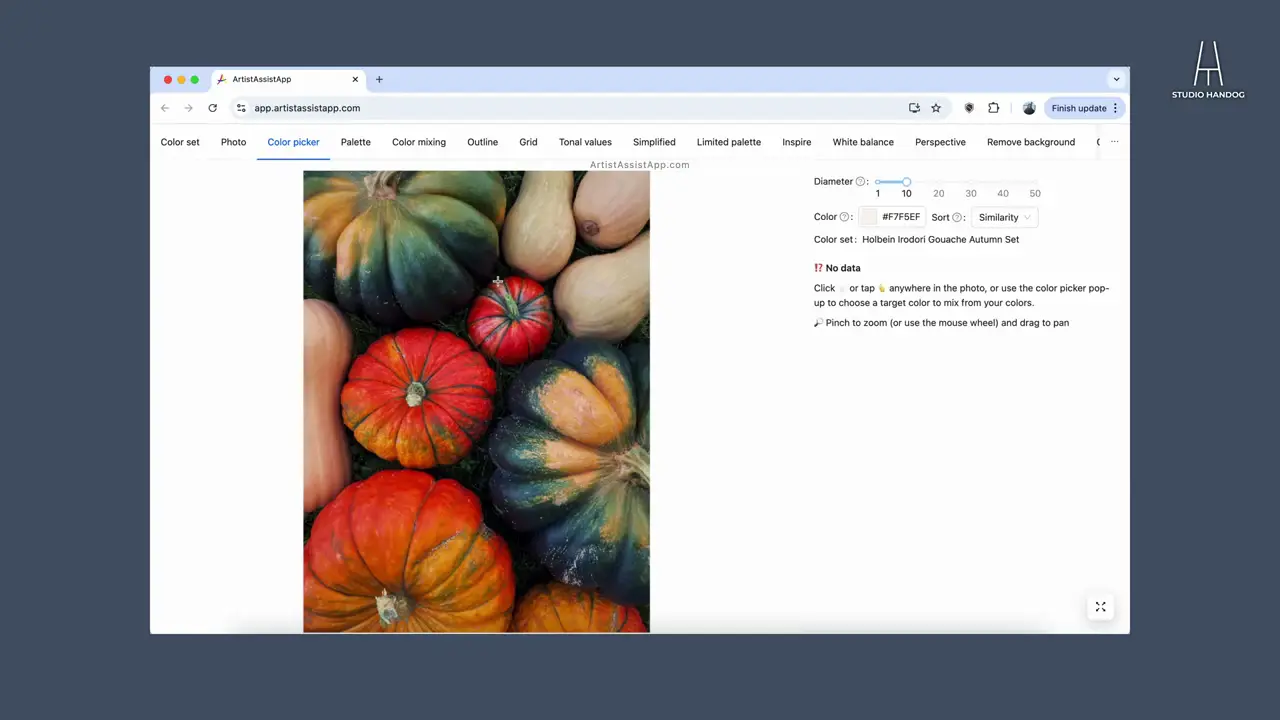
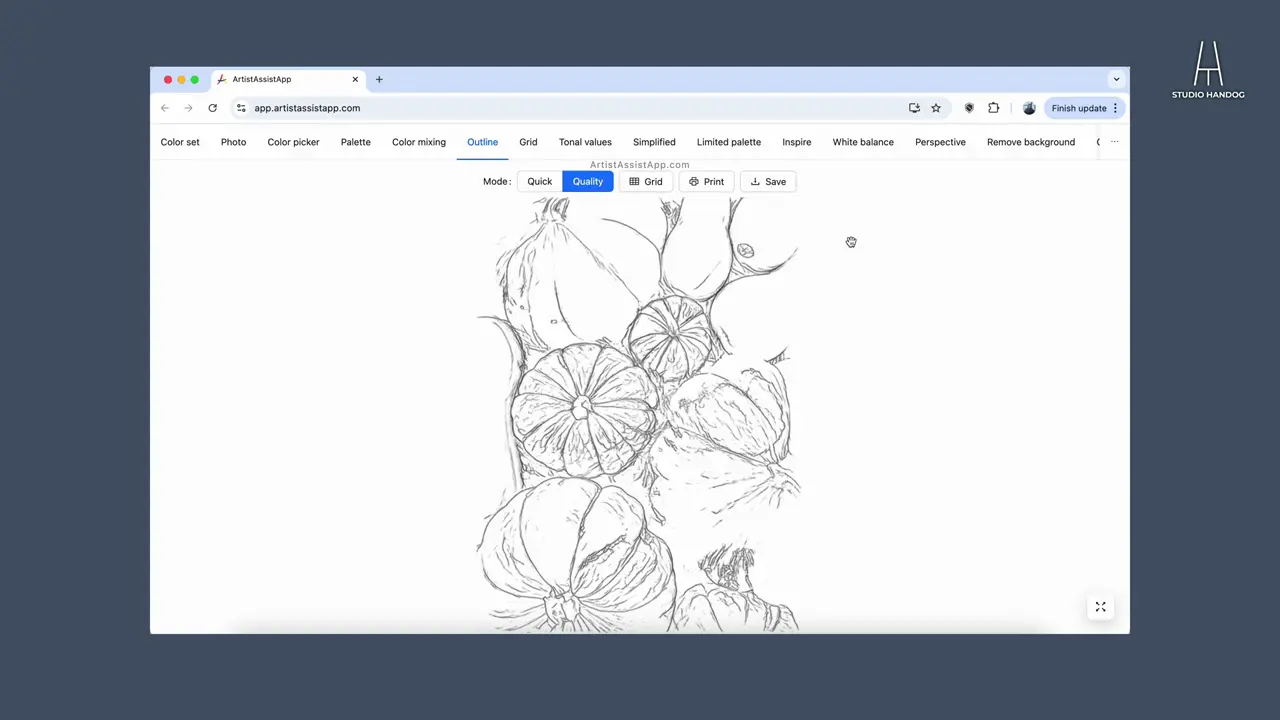
In deze zelfstudie vindt u meer informatie over het converteren van een foto naar een omtrek voor overtrekken.
Onderzoek naar de toonwaarde
Na het schetsen controleert ze de toonwaarden om de lichten en schaduwen van het beeld beter te begrijpen.
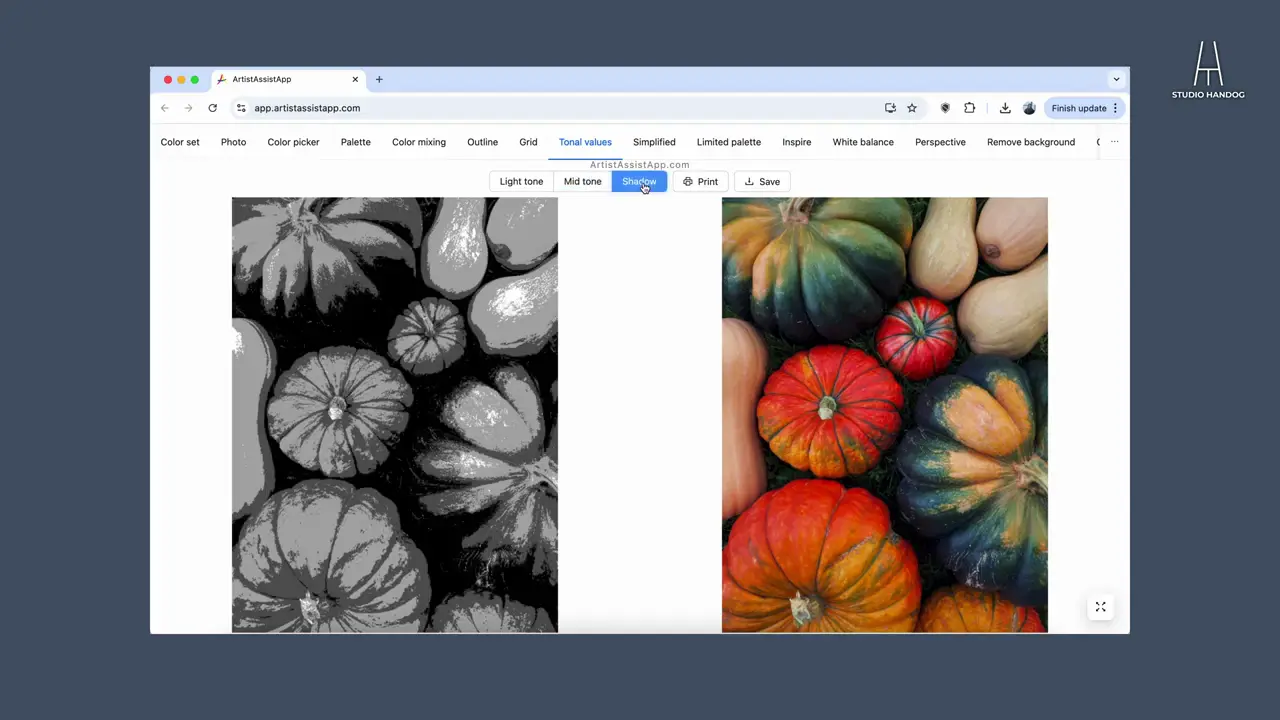
Meer informatie over toonwaarden en contrast vindt u in deze zelfstudie.
De kleuren van een referentiefoto nauwkeurig mengen
Voordat ze gaat schilderen, schakelt ze over naar de kleurkiezer en klikt ze op delen van de referentiefoto, zodat de app voorstelt welke kleuren en mengsels ze moet gebruiken. Ze begint te schilderen: beginnend met de lichtste pompoenen, mixen kiezen die het beste bij de referentie passen; vervolgens rood-oranje pompoenen schilderen na het controleren van voorgestelde kleuren; vervolgens de grootste, donkerste pompoenen aanpakken; En tot slot het schilderen van het schaduwrijke gras.
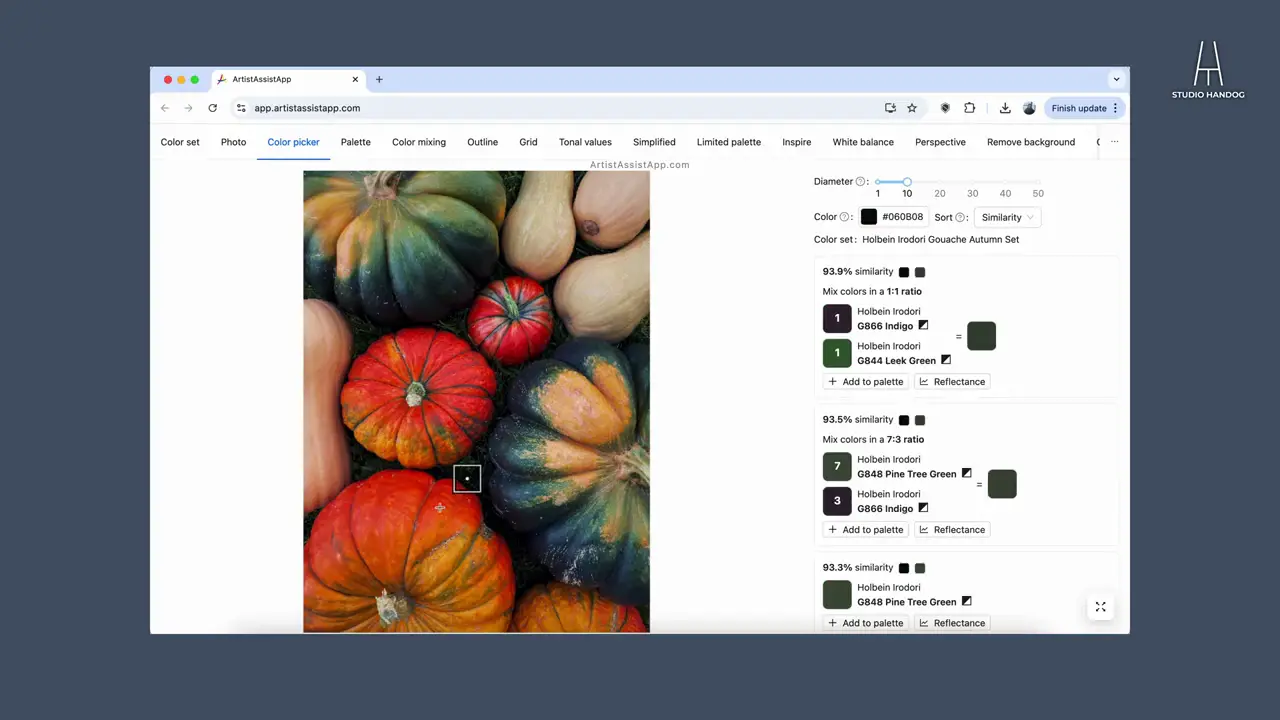
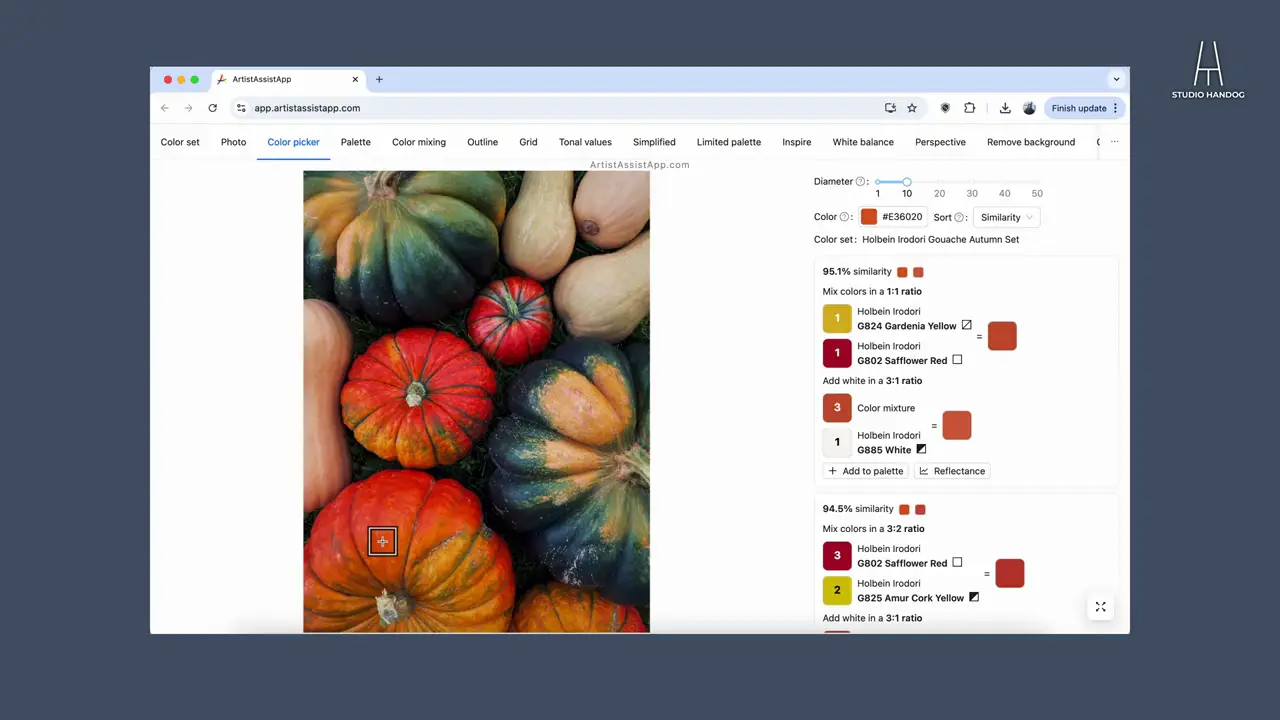
Meer informatie over het mengen van kleuren van foto's vindt u in deze zelfstudie.
Het voltooide schilderij
Wanneer het schilderij klaar is, spreekt ze haar verbazing uit over hoe gemakkelijk het proces was en prijst ze de app als een uitstekende manier om meer te weten te komen over kleuren - zozeer zelfs dat kleurselectie en mengen een tweede natuur kunnen worden.



Marj geeft aan dat als ze eerder van de app had geweten, deze misschien jaren van haar leercurve had kunnen scheren.
Over ArtistAssistApp
ArtistAssistApp, ook bekend als Artist Assist App, is een web-app voor artiesten om elke kleur van een foto nauwkeurig te mengen, toonwaarden te analyseren, een foto om te zetten in een overzicht, te tekenen met de rastermethode, te schilderen met een beperkt palet, een foto te vereenvoudigen, de achtergrond van een afbeelding te verwijderen, foto's paarsgewijs te vergelijken en meer.
Probeer het nu gratis om https://app.artistassistapp.com je schilder- en tekenvaardigheden te verbeteren en verbluffende kunstwerken te maken.
